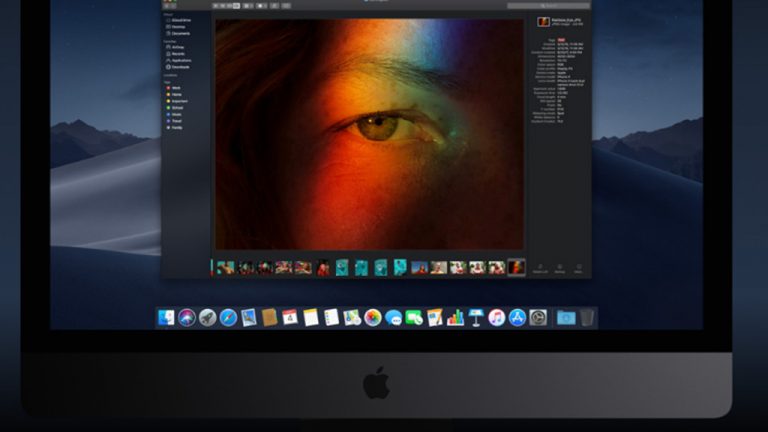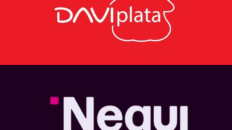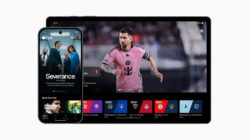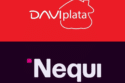El 18 de junio, durante la conferencia anual para desarrolladores, Apple dio a conocer, entre otras novedades, el nuevo sistema operativo para computadores, el macOS Mojave. Han pasado apenas tres meses, pero siento que me he hecho viejo esperando a que anuncien cuándo estará disponible.
Por suerte, la espera acabó y hoy, en el evento especial de Apple, en el que lanzaron de forma oficial todas las novedades, dieron a conocer la fecha en la que estará disponible el MacOS Mojave: a partir del 24 de septiembre podrás descargarlo y usarlo en tu MacBook o iMac.
Para descargarlo y usarlo solo deberás esperar a que te llegue una notificación del App Store, entrar y comenzar a descargarlo. Luego de unas tres horas de descarga, dependiendo de tu velocidad de conexión, sigues los pasos e instalas. En caso de no recibir la notificación, ingresa al App Store, pero recuerda que la fecha anunciada en el evento es para Estados Unidos, en los demás países irá estando disponible paulatinamente después de ese momento. Quizá debas esperar un par de semanas más.
Mi ansiedad por este anuncio se debe a que los de la manzanita prometen una experiencia mejorada con este sistema operativo y sus nuevas características, que ya se conocían desde el evento de junio. Estas son las más llamativas:
Modo oscuro
El nuevo sistema operativo trae un modo que puedes activar en las Preferencias del Sistema y que consiste en volver oscura toda la interfaz del Finder, fundiendo con el fondo las barras de herramientas y los menús, incluído el Dock. Las aplicaciones integradas también tendrán ese aspecto y los desarrolladores de terceros la pueden adoptar igualmente. De todas formas, si no te gusta, siempre puedes volver al aspecto clásico, el que siempre has usado.
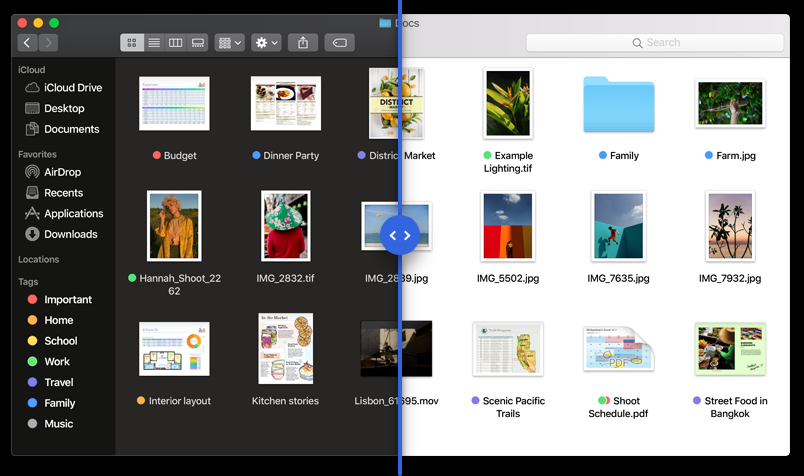
Escritorio dinámico
Ahora puedes tener un computador con un aspecto más dinámico que te va diciendo en qué momento del día estás, sin ver el reloj. Con la función de escritorio dinámico puedes poner un fondo de escritorio que va cambiando según la hora del día. Mientras sale el sistema operativo, puedes jugar un poco en la página de Apple para ver cómo funciona.
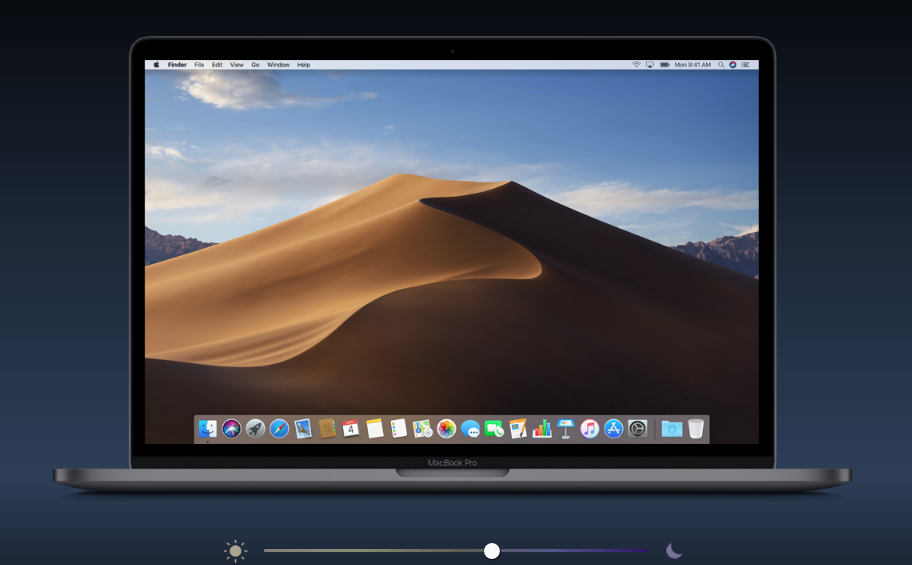
Pilas para ordenar tus documentos
Con esta nueva funcionalidad, ese desorden que tienes en el escritorio va a desaparecer. Con las pilas, puedes organizar tus archivos, agrupándolos por categorías: fecha de creación, tipo (PDF, imágenes u hojas de cálculo, entre otros) o metadatos que incluyas en cada uno de ellos. Si pasas el cursor por sobre la pila, puedes expandirla o buscar el archivo que necesitas. Una animación en la página de la empresa de la manzanita te da una idea más clara de cómo funciona.
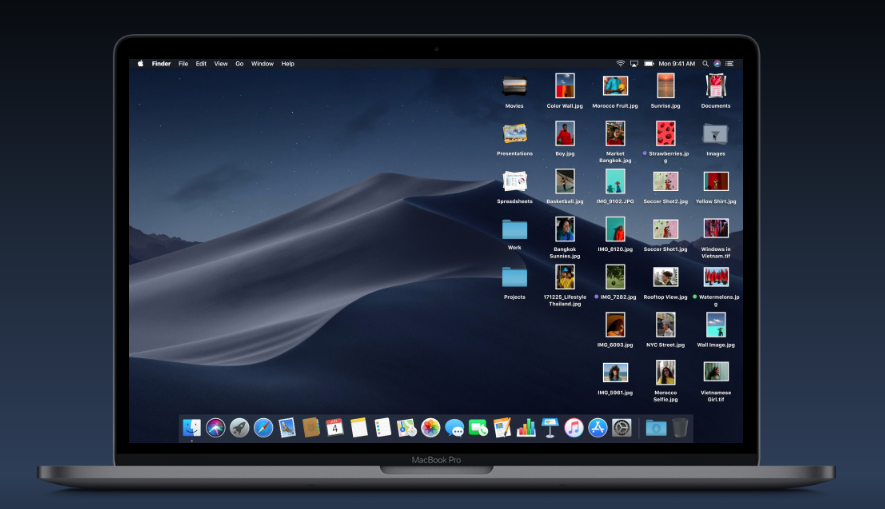
Mejoras en el Finder
El nuevo sistema operativo no se olvidó del Finder, la principal herramienta para navegar en él, y trae unas novedades que ayudarán al usuario a realizar sus tareas de manera más rápida:
– Tiene un nuevo modo de visualización, llamado Galería, que permite desplazarse por los archivos mediante vistas previas de gran tamaño, lo que ayudará a encontrar lo que estamos buscando.
– Hay tres acciones rápidas nuevas para trabajar en algunos archivos directamente desde el Finder, sin necesidad de abrirlo. Con estas herramientas puedes girar una imagen, ponerle contraseñas a los archivos o editar videos sin abrir una aplicación, entre otras funciones. De esta manera puedes trabajar en varios archivos a la vez.
– Ahora es posible personalizar el panel de previsualización para que aparezca toda la metadata de un archivo o solo la que a ti te interesa.
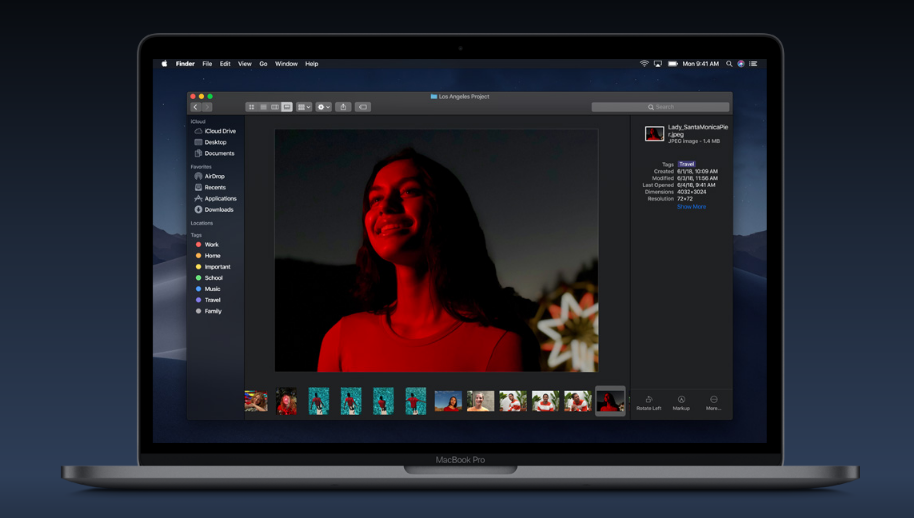
Una vista rápida mucho más útil
Al oprimir la barra espaciadora sobre un archivo no solo te dará un vistazo de su contenido para saber si es el que estás buscando, sino que ahora puedes trabajar en él directamente: marcar un PDF, rotar una imagen o recortar un video, por ejemplo. Además, puedes compartir el archivo directamente desde la vista rápida.
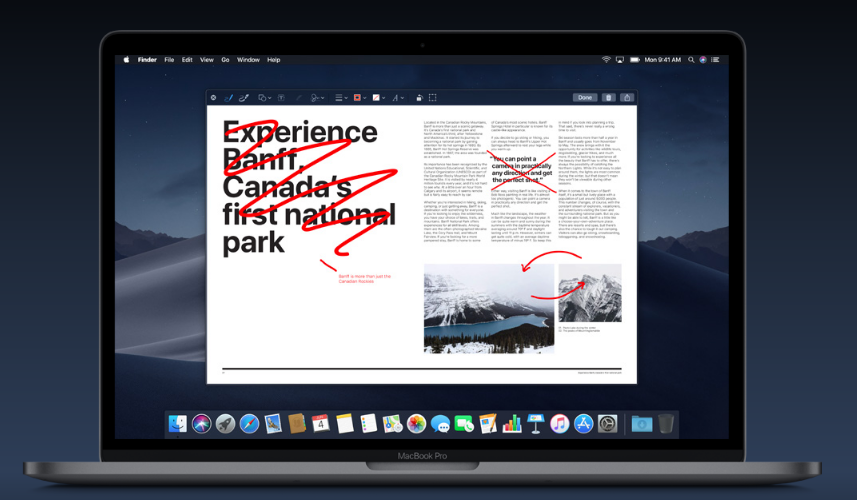
Capturas de pantalla con muchas opciones
Una de las herramientas más útiles de un MacOS es la facilidad con la que permite hacer capturas de pantalla. Sin embargo, los de Apple se dieron cuenta de que había algo por mejorar y ahora tiene más opciones: con un atajo, se accede a un menú de captura de pantalla que permite grabar un video de lo que se está haciendo (de toda la pantalla o de solo una parte seleccionada), activar un temporizador, mostrar el cursor en la imagen o el video. Es más, ahora se puede personalizar el lugar en el que se guardará el archivo de la captura.
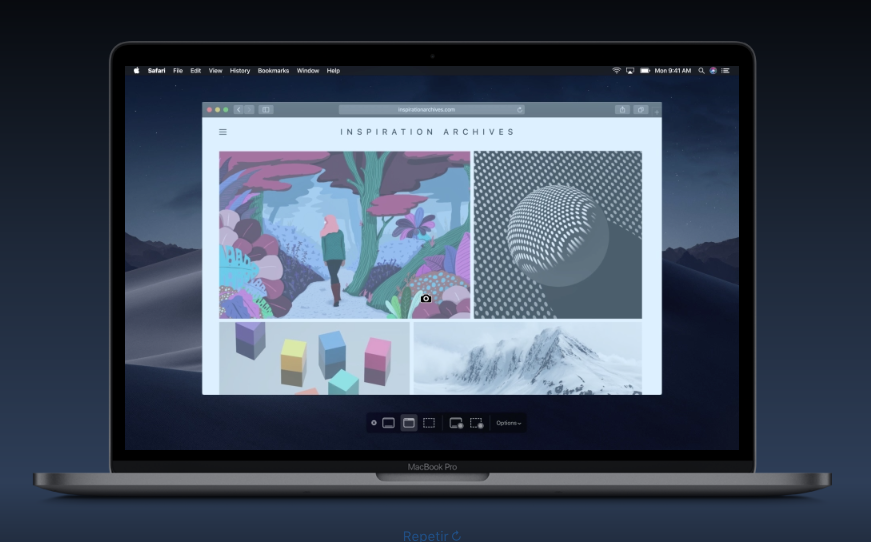
Imágenes: capturas de pantalla de Apple.